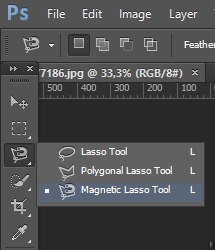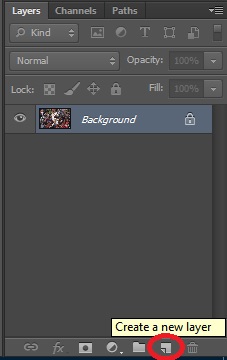Adobe Photoshop ile istediğiniz nesneyi ön plana çıkartabilirsiniz. Bunun için yapmanız gerekenleri adım adım anlatacağız. Yapacağınız işlemler sırası ile şu şekilde olacak, ilk olarak istediğiniz nesneyi yani ön plana çıkmasını istediğimiz bölgeyi seçip daha sonra seçtiğiniz bölgenin dışında kalan bölgeyi bulanıklaştıracağız. Böylece seçili alan orijinal olarak kalacağı için bu bölge net bir şekilde fark edilecektir. Bu yöntemi kalabalık içerisindeki bir kişiyi, dağınık bir odadaki bir eşyayı belirginleştirmek için veya uzaktaki bir yazıyı fark ettirmek için kullanabilirsiniz.
Resmi Photoshop’a Aktarma
İlk olarak üzerinde çalışma yapacağınız resmi Photoshop programı ile açıyorsunuz. Bunun için sürükle bırak da yapabilirsiniz. File menüsünden Open seçeneğine tıklayıp resminizi seçebilirsiniz.
Resimdeki İstenen Objeyi Seçme
Yan menüde yer alan Magnetic Lasso Tool aracını seçerek resimde istediğiniz bölgeyi seçmeniz gerekiyor. Bunu yaparken yakınlaşıp Mouse ile yapacağınız hamleleri daha hassas yapmalısınız.
Layer (Katman) Oluşturma
Magnetic Lasso Tool ile ön plana çıkartmak istediğiniz bölgeyi seçtikten sonra CTRL + X yapıp bu bölgeyi kesiyorsunuz. Daha sonra sağ bölümde yer alan Create a new layer seçeneğine tıklayarak yeni bir katman oluşturuyorsunuz ve bu katmanın üzerine tıklayıp CTRL + V yaparak daha önceden kesmiş olduğunuz bölümü buraya yapıştırınız. Gerekli hizalamayı Mouse kullanarak yapabilirsiniz.
Resmi Ön Plana Çıkartma
Şuanda bir yeni oluşturduğunuz katman birde attığınız resim olması gerekiyor. Katman bölümünde Background şeklinde geçer. Üzerine bir kere tıklayın daha sonra Filter menüsünden Blur -> Box Blur yolunu izleyin açılan menüden Radius değeri ile oynayarak görüntüyü istediğiniz gibi ayarlayabilirsiniz.